Event Viewer di Windows adalah layanan log terpusat yang digunakan oleh aplikasi dan komponen sistem operasi untuk melaporkan kejadian yang telah terjadi, seperti kegagalan menyelesaikan tindakan atau memulai komponen atau program.
Ada beberapa bagian dalam Peraga Peristiwa, seperti Aplikasidan Keamanandi bawah Windows Log dan Aplikasi dan Log Layanan. Daftar acara di setiap bagian dalam Event Viewer akan terus bertambah seiring waktu dan daftar dapat menjadi sangat panjang dan memperlambat waktu pemuatan Event Viewer. Itu juga bisa menyulitkan untuk menemukan masalah. Anda bahkan mungkin menemukan pesan yang memberitahukan Anda log kejadian penuh.
Artikel ini menjelaskan cara mengekspor log peristiwa untuk mendukungnya, cara menghapusnya, dan cara meningkatkan ukuran log kejadian.
Ekspor Log Peristiwa Windows
Disarankan agar Anda mengekspor log peristiwa untuk mencadangkannya sebelum mengosongkannya. Untuk melakukan ini, klik kanan pada log yang ingin Anda ekspor di pohon di sisi kiri jendela Peraga Peristiwa dan pilih Simpan Semua Acara Sebagaidari menu popup. Gunakan panah di sebelah kanan item pohon untuk memperluas dan menciutkan bagian-bagian berbeda dari pohon.
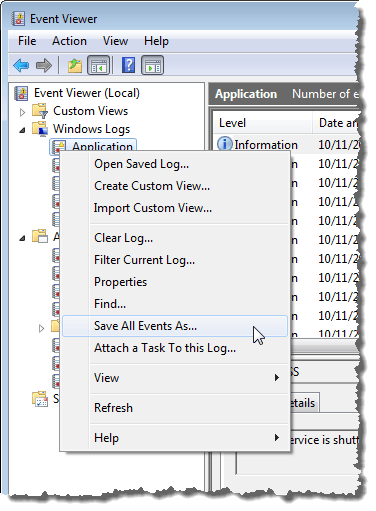
CATATAN:Anda juga dapat mengklik Save All Event Asdi daftar Actionsdi sisi kanan jendela. Nama log yang dipilih ditampilkan sebagai judul di atas opsi yang tersedia.
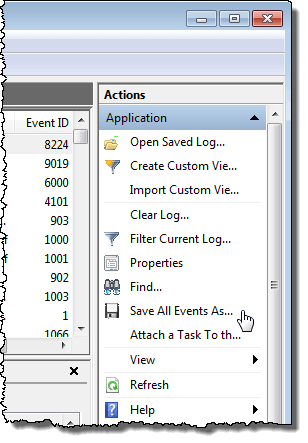
Jika Anda tidak melihat opsi yang tersedia yang juga tersedia pada menu popup di bawah nama log yang dipilih, klik panah bawah pada heading untuk memperluas daftar.
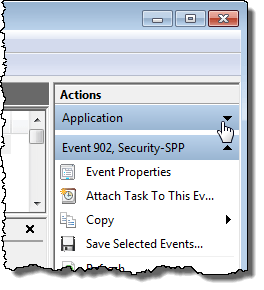
Pada Save Askotak dialog, arahkan ke tempat Anda ingin menyimpan file log acara Anda. Masukkan nama untuk file log yang disimpan di Nama filedan pilih jenis file dari daftar buka bawah Simpan sebagai tipe.
CATATAN:Anda dapat menyimpan file log Anda sebagai File Peristiwa (.evtx), file XML (.xml), file yang dibatasi tab ( .txt), atau file yang dipisahkan koma (.csv). Satu-satunya jenis file yang dapat Anda impor lagi ke dalam Event Viewer adalah tipe .evtx. Jenis lainnya memungkinkan Anda untuk melihat data log Anda di luar Event Viewer, tetapi file tidak dapat diimpor kembali ke Event Viewer.
Klik Simpanuntuk menyimpan log kejadian ke file.
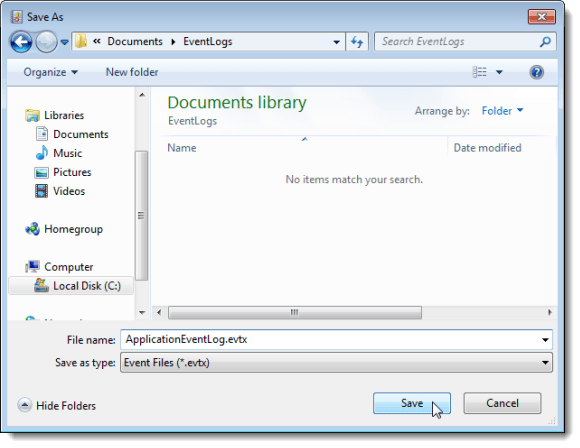
Jika Anda memilih jenis file .evtx, Informasi Tampilankotak dialog ditampilkan. Jika Anda ingin dapat mengimpor data log ke dalam Event Viewer di komputer lain, Anda mungkin perlu menyertakan informasi tampilan dengan file log yang diekspor. Pilih tombol radio Tampilkan informasi untuk bahasa ini. Jika Anda membutuhkan bahasa lain, pilih kotak centang Tampilkan semua bahasa yang tersediadan pilih kotak centang untuk bahasa yang Anda inginkan, jika tersedia. Klik OK.
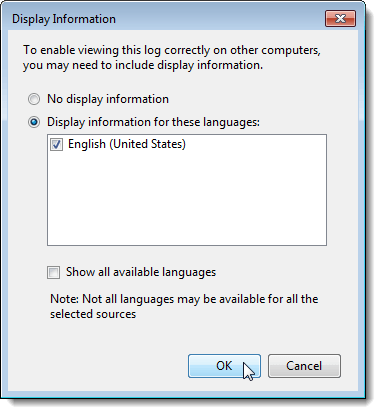
Direktori yang berisi metadata untuk lokal Anda ditulis ke direktori yang sama dengan file log yang Anda simpan.
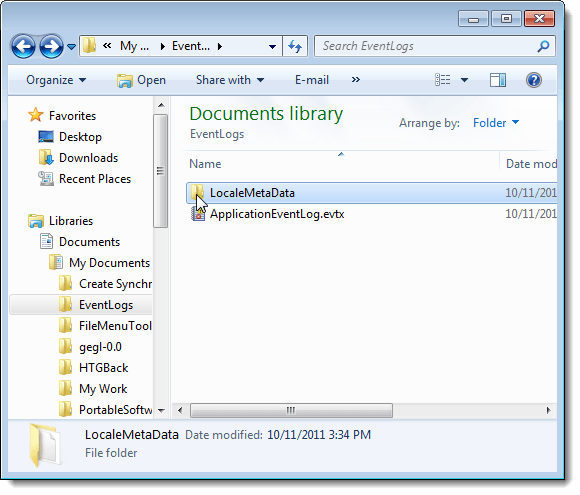
Buka Log Tersimpan
Untuk membuka file log yang Anda ekspor sebagai file .evtx, pilih Buka Log Tersimpandari Actionmenu.
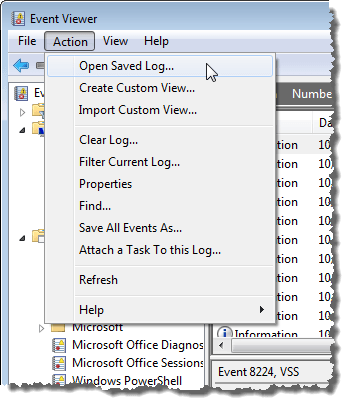
Pada kotak dialog Open Saved Log, arahkan ke tempat Anda menyimpan file .evtxAnda, pilih, dan klik Buka.
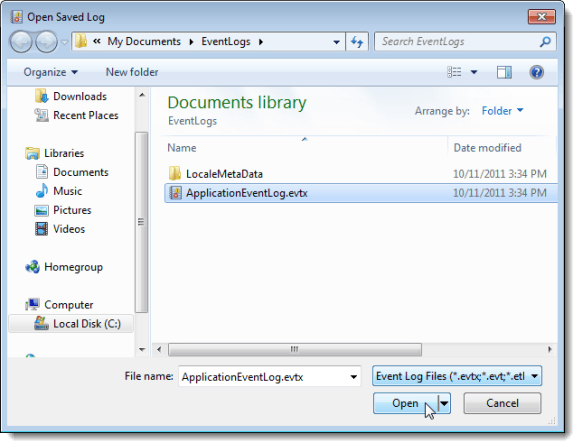
Hapus Log Kejadian
Setelah Anda mengekspor log, Anda dapat dengan mudah menghapusnya. Untuk melakukannya, pilih Hapus Logdari menu Tindakan.
CATATAN: Anda juga dapat mengeklik kanan pada log dan memilih Hapus Logdari menu popup atau klik Hapus Logdi daftar Tindakandi sisi kanan jendela Peraga Peristiwa.
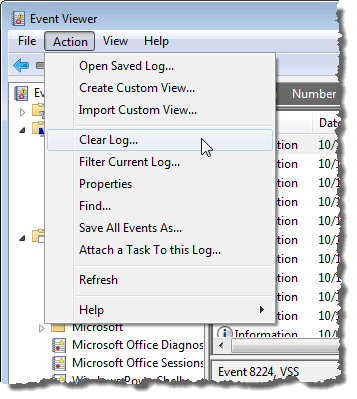
Kotak dialog ditampilkan memungkinkan Anda untuk menyimpan log sebelum Anda membersihkan, jika Anda belum pernah mengekspornya. Jika Anda mengklik Save and Clear, kotak dialog Save Asyang disebutkan tadi dan menampilkan kotak dialog Display Information, jika Anda memilih
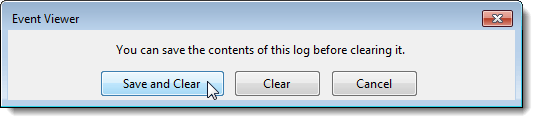
Tingkatkan Ukuran Maksimum dari Log Peristiwa
Jika Anda telah menerima pesan bahwa log kejadian penuh, Anda mungkin ingin meningkatkan ukuran maksimum yang diizinkan untuk log tersebut. Untuk melakukan ini, klik kanan pada log yang diinginkan dan pilih Propertiesdari menu popup.
CATATAN:Sekali lagi, Anda dapat mengakses Propertiesdari menu Actionatau di daftar Actions.
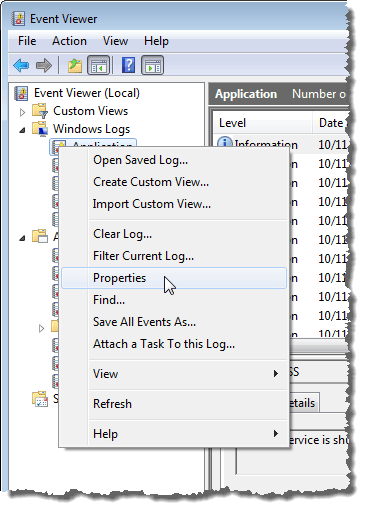
Kotak dialog Log Propertiesditampilkan. Untuk menambah ukuran maksimum yang diizinkan untuk log yang dipilih, klik panah atas pada kotak edit Ukuran log maksimumuntuk mengubah angka (dalam kilobyte). Anda juga dapat menyorot nomor saat ini dan mengetikkan nomor baru.
Pilih tindakan yang akan diambil ketika ukuran log peristiwa maksimum tercapai. Anda dapat memilih untuk Menimpa acara sesuai kebutuhan, dimulai dengan acara tertua, ke Mengarsipkan log saat penuh, yang tidak menimpa peristiwa apa pun, atau Jangan timpa peristiwa, yang berarti Anda harus menghapus log peristiwa secara manual.
Anda juga dapat menghapus log yang dipilih pada kotak dialog Log Propertiesdengan mengklik Hapus Log. Klik OKketika Anda selesai membuat perubahan.
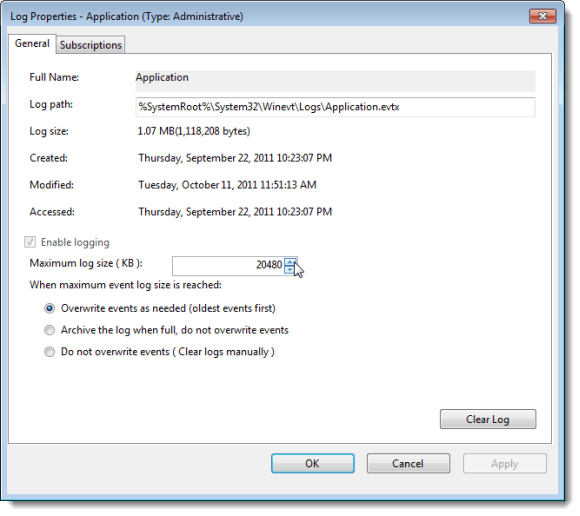
Untuk menutup Event Viewer, pilih Keluardari menu File.
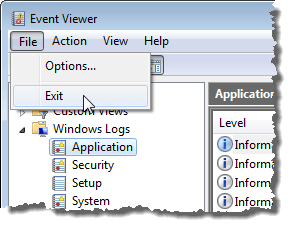
Windows Event Viewer adalah alat yang berguna untuk mendapatkan informasi tentang perangkat keras, perangkat lunak, dan komponen sistem Anda. Ini dapat membantu Anda mengidentifikasi masalah sistem saat ini, seperti mengapa komputer Anda crash, atau apa yang menyebabkan masalah terbaru dengan program tertentu. Selamat menikmati!